Cum se instalează WordPress pe XAMPP Pas cu pas
Publicat: 2021-08-02Dacă așteptați cu nerăbdare să creați un site de dezvoltare pentru mai multe scopuri, cum ar fi testarea, atunci trebuie să știți cum să instalați WordPress pe XAMPP pas cu pas.
Cu ajutorul XAMPP, puteți configura un mediu local de la propriul birou. În această perioadă, diferite secțiuni ale site-ului web, cum ar fi bloguri, aspect, design pot fi planificate înainte de a face site-ul live.
În general, există multe avantaje dacă lucrați local înainte de a publica site-ul. Înainte de a începe, trebuie să aveți o conexiune la internet activă, astfel încât să putem descărca cea mai recentă versiune de XAMPP și WordPress la care lucrăm.
Cum se instalează WordPress pe XAMPP Pas cu pas
Urmați acești pași pentru a instala WordPress pe XAMPP:
Descărcați și instalați XAMPP
În primul rând, accesați browserul și descărcați XAMPP pentru sistemul dvs. XAMPP este disponibil pentru descărcare pentru sistemele Windows , Linux și OS X.
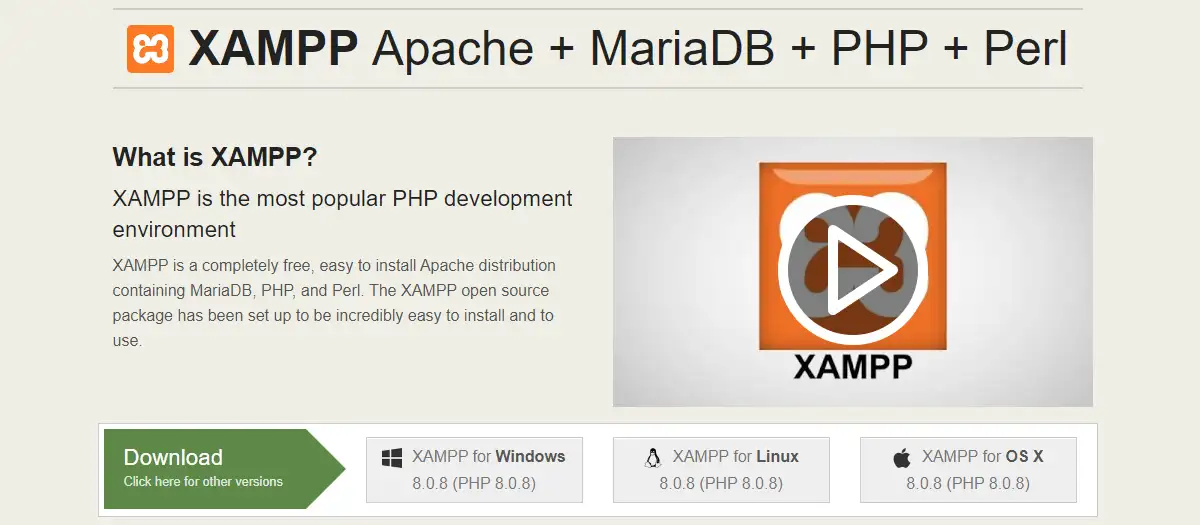
Descărcați întotdeauna cea mai recentă versiune, astfel încât corecțiile de securitate să fie actualizate. După ce descărcarea este completă, rulați instalarea. Ar putea dura câteva minute, în funcție de sistemul dvs. În timpul instalării, este posibil să primiți un avertisment de la software-ul dvs. antivirus, orice intervine în modul în care continuați procesul de instalare.
Descărcați și instalați WordPress
Vizitați site-ul oficial WordPress pentru a descărca cea mai recentă versiune.
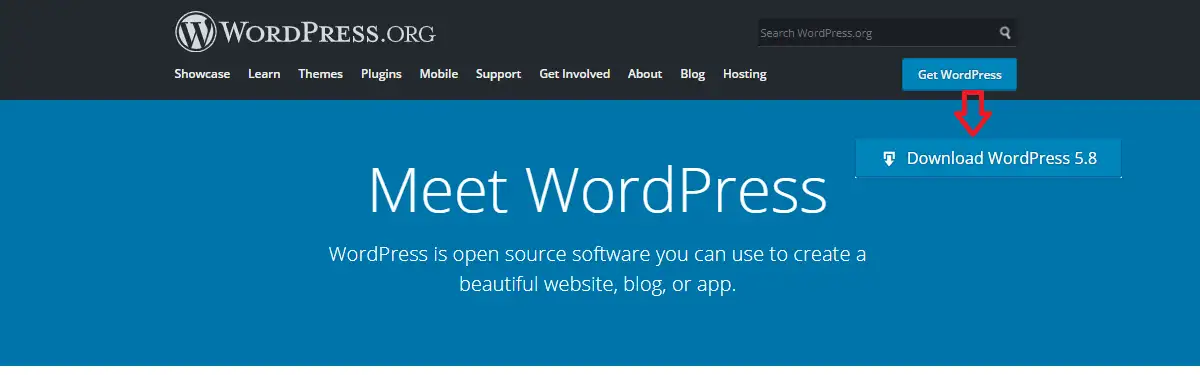
Fișierul descărcat de WordPress este într-un fișier zip. Extrageți acel fișier într-un folder nou și selectați toate acele fișiere și copiați-le. Trebuie să postați aceste fișiere într-o anumită locație din folderul XAMPP. Dacă ați instalat XAMPP în G: atunci trebuie să lipiți aceste fișiere în G:\xampp\htdocs\Nume folder nou\(Inserați fișierele WordPress copiate anterior aici)
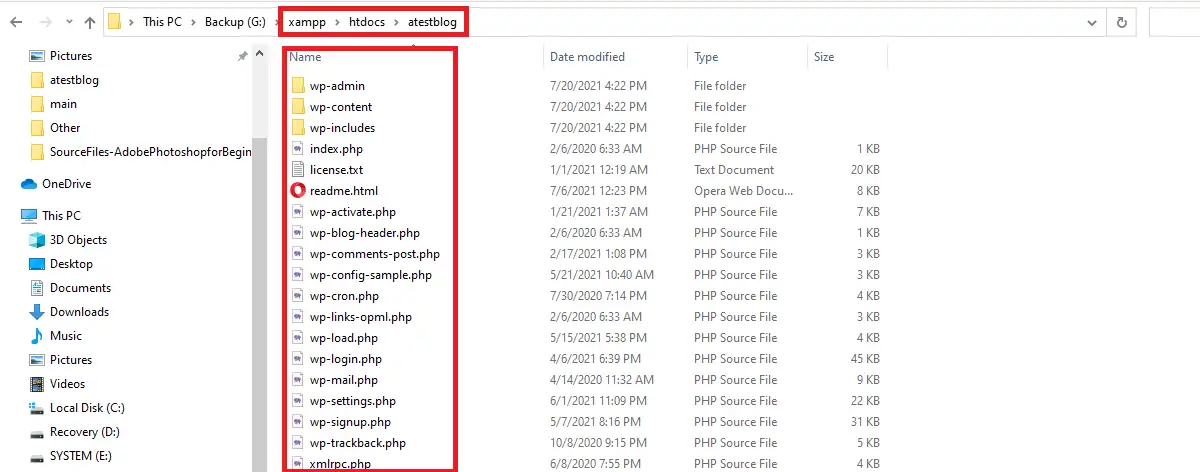
Notă: Noul nume de folder trebuie păstrat în conformitate cu titlul noului site. În cazul nostru, numele folderului este atestblog .
Porniți serverul XAMPP
Pentru a deschide serverul XAMPP, accesați meniul de pornire și tastați XAMPP. Veți vedea panoul de control XAMPP pe ecran.

Trebuie să porniți Apache și MySQL făcând clic pe Start în rândul corespunzător din coloana Acțiuni .
Apache rulează pe portul 80.443
MySQL rulează pe portul 3306
Acum, dacă tastați localhost în browser, dacă Apache rulează, veți putea vedea pagina XAMPP. Dacă se deschide, ar trebui să rețineți că Apache este instalat cu succes pentru a procesa fișiere PHP.
De asemenea, dacă tastați localhost/phpmyadmin în browser, dacă vedeți o aplicație client bazată pe web pentru a interacționa cu MySQL. Acest lucru confirmă faptul că MySQL rulează.
Uneori, este posibil să vă confruntați cu o problemă în timp ce rulați aceste porturi. Dacă se întâmplă, trebuie să verificați jurnalul din partea de jos și să acționați în consecință. Jurnalul este furnizat cu text roșu și nu există un singur motiv pentru eșec, astfel încât să puteți verifica soluția acestuia în funcție de mesajul de eroare. Personal, nu am întâlnit asta pe aparatul meu și sper că nici tu nu te vei confrunta cu asta. Dacă te confrunți vreodată, dă-mi un strigăt la [email protected] , voi fi bucuros să te ajut.
După ce ați terminat, veți putea rula un site local fără a fi nevoie de un nume de domeniu și un server de găzduire. Ar trebui să faceți acest lucru de fiecare dată când reporniți aparatul. La sfârșitul postării, vă vom oferi un pont bonus care va elimina necesitatea de a porni serviciile Apache și MySQL după fiecare repornire. Aceasta înseamnă că aceste două servicii vor fi pornite automat ori de câte ori pornește aparatul. Acest lucru vă va economisi cu siguranță o parte din timpul de dezvoltare.

Creați o bază de date WordPress
Aveți nevoie de o bază de date MySQL pentru a instala WordPress. Pentru a continua procesul, deschideți localhost/phpmyadmin/
Faceți clic pe Baze de date așa cum se arată mai jos:
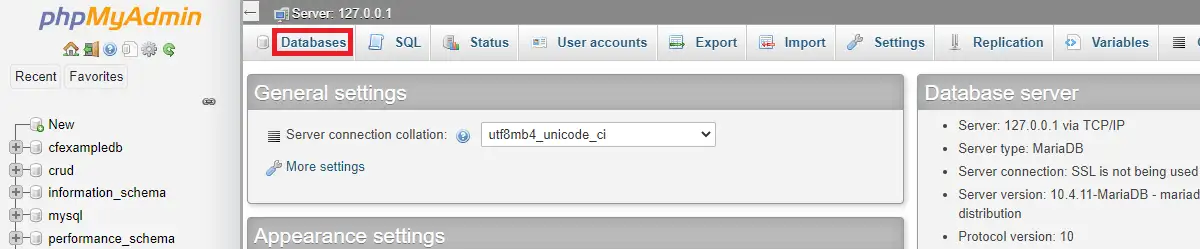
Este recomandat să păstrați numele bazei de date același cu cel pe care l-ați scris înainte în noul nume de folder, adică titlul site-ului dvs. În cea de-a doua casetă, puteți fie să o schimbați în Colaționare , fie să o lăsați așa cum este și să faceți clic pe Creare .

Instalați WordPress local
Dacă toți pașii de mai sus sunt îndepliniți, atunci ar trebui să puteți vedea ecranul de instalare WordPress când deschideți adresa URL localhost/yourfoldername
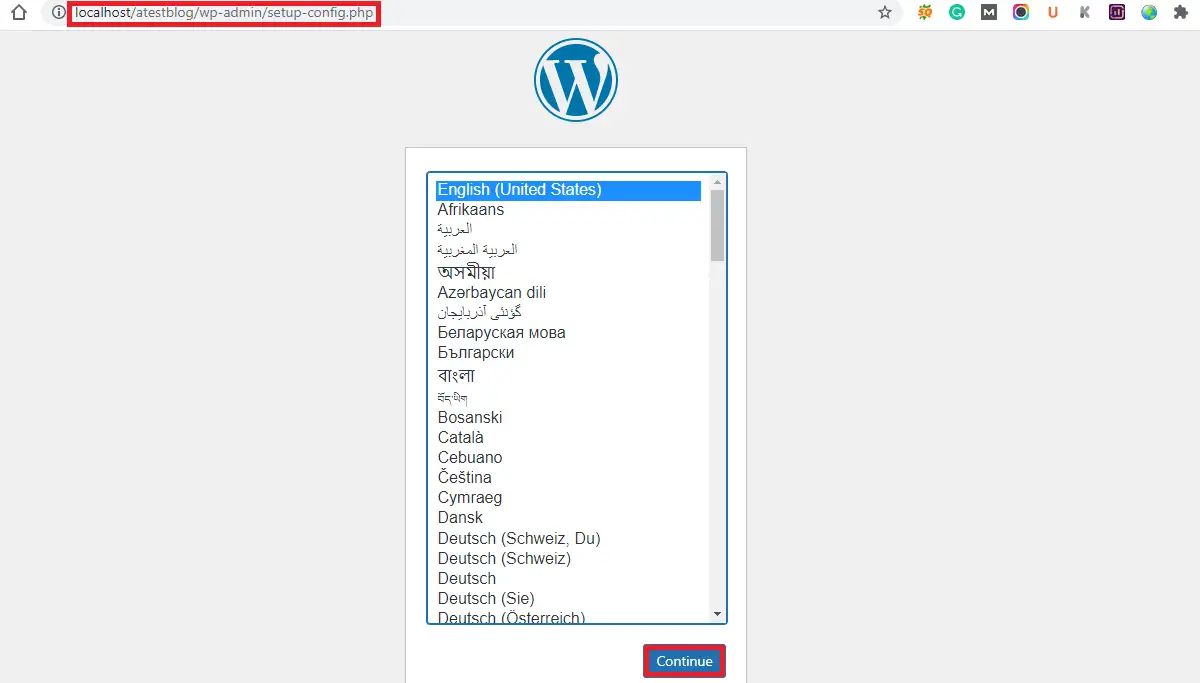
În timpul instalării, trebuie să păstrați același nume de bază de date pe care l-ați creat la pasul anterior.
Numele de utilizator este root pentru localhost și lăsați câmpul pentru parolă gol .
Gazda bazei de date și prefixul tabelului ar trebui să fie așa cum sunt.
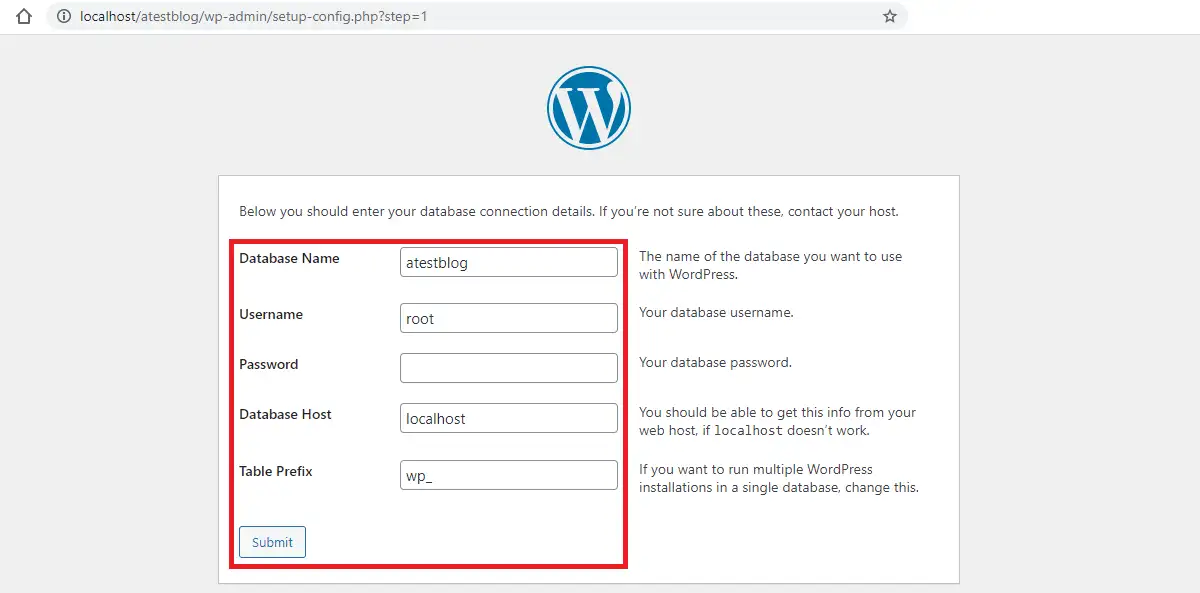
Completați titlul site -ului așa cum doriți.
Numele de utilizator este în general păstrat ca administrator .
Introduceți parola manual. De asemenea, puteți păstra o parolă slabă făcând clic pe pictograma „ Confirmați utilizarea parolei slabe ”.
Este necesară adresa de e-mail.
Lăsați vizibilitatea motorului de căutare așa cum este. adica lasa nebifat .
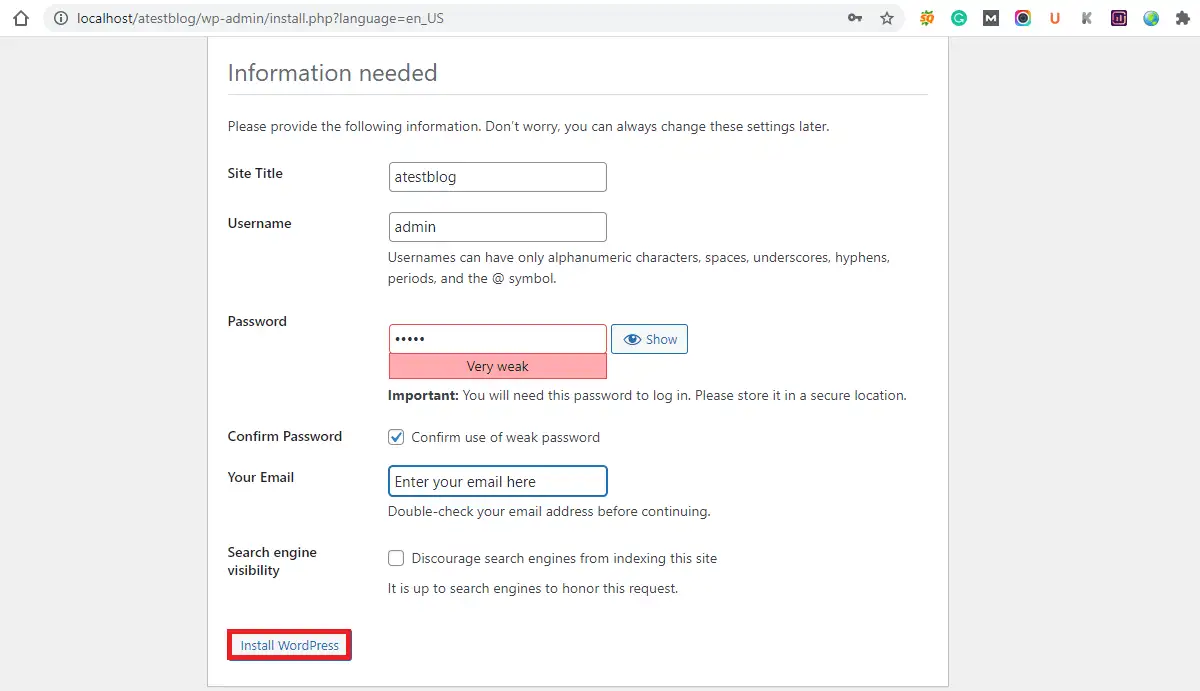
Acum puteți instala WordPress și vă puteți conecta la pasul următor.
Nu uitați numele de utilizator și parola, deoarece aveți nevoie de ele pentru a vă conecta la tabloul de bord nou creat.
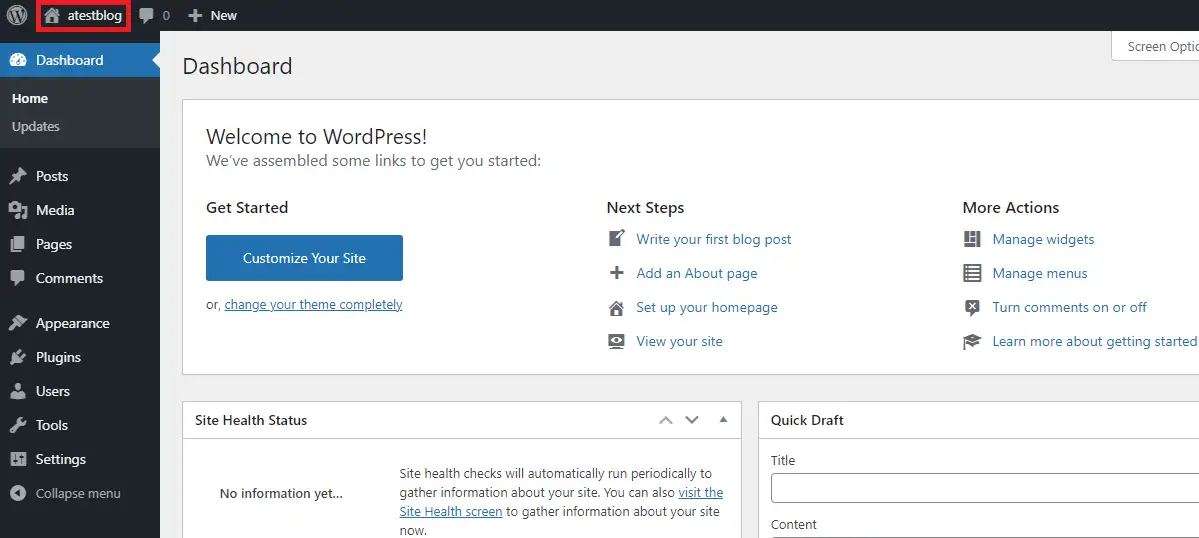
În stânga sus, veți vedea titlul site -ului . Îl puteți deschide într-o filă nouă pentru a verifica site-ul după ce faceți unele modificări.
Secțiunea Tabloul de bord arată diferitele aspecte ale site-ului dvs. împreună cu evenimentele și știrile WordPress.
Bloguri și articole noi pot fi postate din secțiunea Postări .
În media , veți putea încărca fișierele media cum ar fi videoclipuri, imagini etc.
Veți putea adăuga sau edita mai multe pagini din fila Pagini .
Temele pot fi adăugate din fila Aspect , în timp ce pluginurile pot fi adăugate din fila Pluginuri. În mod implicit, există câteva teme și pluginuri în instalarea WordPress.
Puteți gestiona diferiți utilizatori pe site din fila Utilizatori . Există și alte opțiuni în fila Instrumente și setări pe care poate doriți să le explorați de asemenea.
Sfat bonus
După cum am menționat mai sus, vă vom informa modul de a porni automat serviciile Apache și MySQL ori de câte ori mașina dvs. este pornită.
Pentru a face ca Apache și MySQL să ruleze ca servicii, mergeți mai întâi la folderul în care este instalat XAMPP. Găsiți xampp-control.exe în folderul XAMPP. Faceți clic dreapta pe acest fișier și rulați ca administrator.
Veți vedea serviciul Modules în prima coloană cu o cruce roșie pe Apache și MySQL. Schimbați semnul roșu în verde pentru ambele servicii. Acum mergeți la config și verificați Apache și MySQL în Autostart-ul modulelor . Salvați aceste modificări.
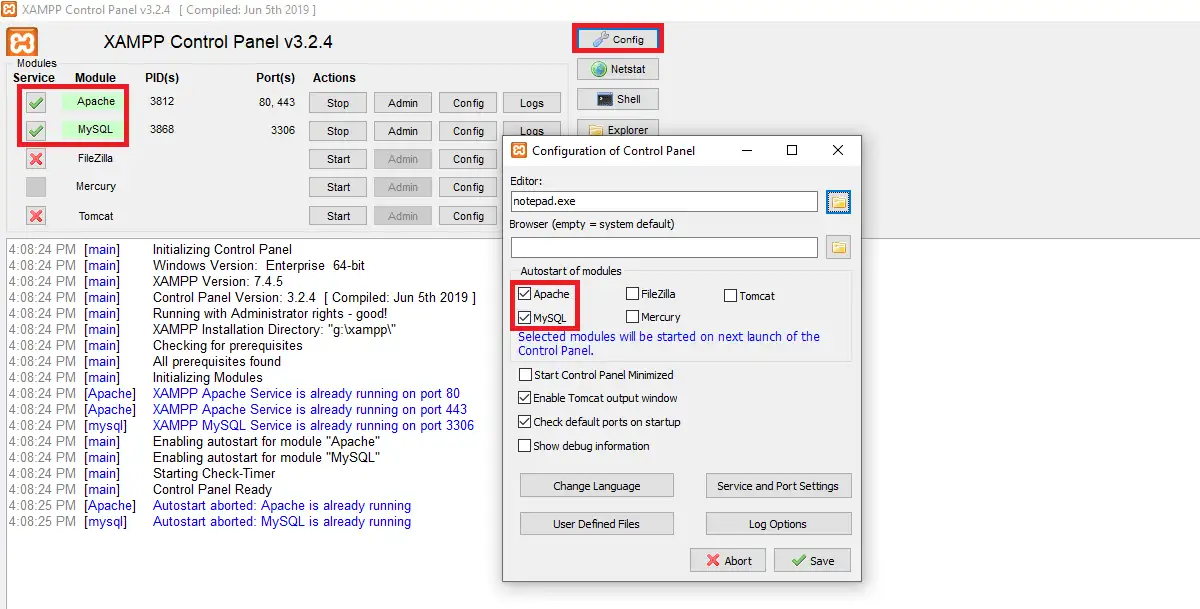
După efectuarea acestor modificări, de fiecare dată când reporniți mașina, Apache și MySQL vor fi pornite automat.
Încheierea
Dacă ați urmărit această postare, cu siguranță ați învățat cum să instalați WordPress pe XAMPP Pas cu Pas. Cu ajutorul localhost, vă puteți face timp pentru a proiecta un site înainte de a-l publica online. După ce terminați acest proces, puteți cumpăra un domeniu și găzduire pentru a continua.
Celelalte articole ale noastre
- Cum să activați compresia GZIP în WordPress
- Cum să puneți WordPress în modul de întreținere
- 6 motive pentru care afacerea ta are nevoie de automatizare de marketing
